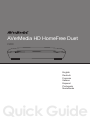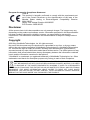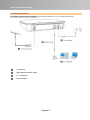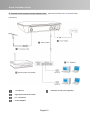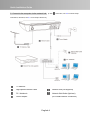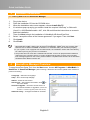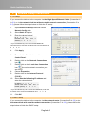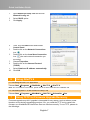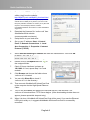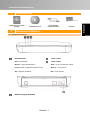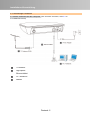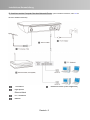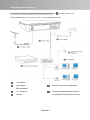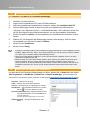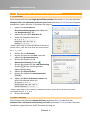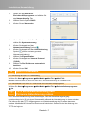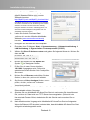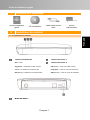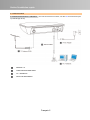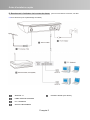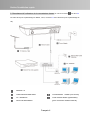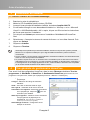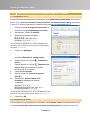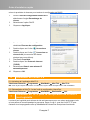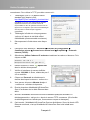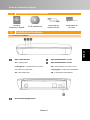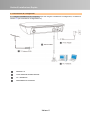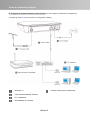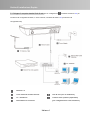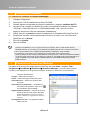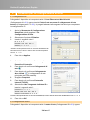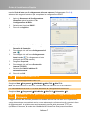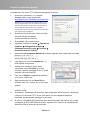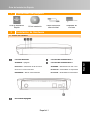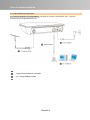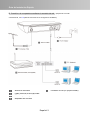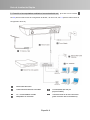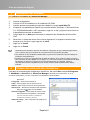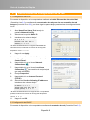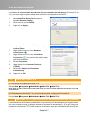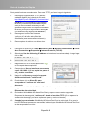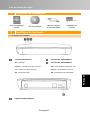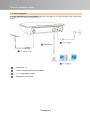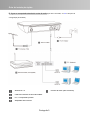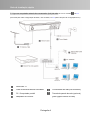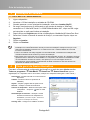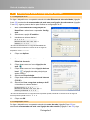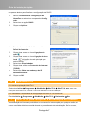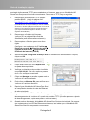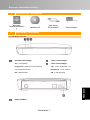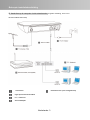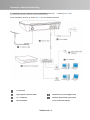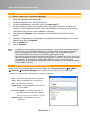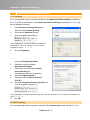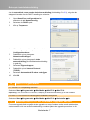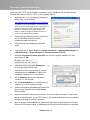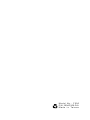Avermedia F200 Specificatie
- Categorie
- Computer tv-tuners
- Type
- Specificatie

Quick Guide
AVerMedia HD HomeFree Duet
F200
English
Deutsch
Francais
Italiano
Espanol
Português
Nederlands
Pagina wordt geladen...
Pagina wordt geladen...
Pagina wordt geladen...
Pagina wordt geladen...
Pagina wordt geladen...
Pagina wordt geladen...
Pagina wordt geladen...
Pagina wordt geladen...
Pagina wordt geladen...
Pagina wordt geladen...
Pagina wordt geladen...
Pagina wordt geladen...
Pagina wordt geladen...
Pagina wordt geladen...
Pagina wordt geladen...
Pagina wordt geladen...
Pagina wordt geladen...
Pagina wordt geladen...
Pagina wordt geladen...
Pagina wordt geladen...
Pagina wordt geladen...
Pagina wordt geladen...
Pagina wordt geladen...
Pagina wordt geladen...
Pagina wordt geladen...
Pagina wordt geladen...
Pagina wordt geladen...
Pagina wordt geladen...
Pagina wordt geladen...
Pagina wordt geladen...
Pagina wordt geladen...
Pagina wordt geladen...
Pagina wordt geladen...
Pagina wordt geladen...
Pagina wordt geladen...
Pagina wordt geladen...
Pagina wordt geladen...
Pagina wordt geladen...
Pagina wordt geladen...
Pagina wordt geladen...
Pagina wordt geladen...
Pagina wordt geladen...
Pagina wordt geladen...
Pagina wordt geladen...
Pagina wordt geladen...
Pagina wordt geladen...
Pagina wordt geladen...
Pagina wordt geladen...
Pagina wordt geladen...
Pagina wordt geladen...
Pagina wordt geladen...

Beknopte installatiehandleiding
Nederlands -1
1 Inhoud van het pakket
Beknopte
installatiehandleidin
g
Installatie-CD
High-Speed
Ethernetkabel
Stroomadaptor
2 Hardware installatie
2.1 Hardware overzicht
Ethernet LED-lampje Tuner 1 LED-lampje
OFF – Uitschakelen Tuner 2 LED-lampje
Knipperend – Netwerk controle / Netwerk
OFF – Tuner ongebruikte / fout
fout / Netwerk werkt niet
Knipperend – Tuner scannen
ON – Netwerk werkt
ON – Tuner streaming
Power AAN/UIT
English Deutsch Français Italiano Español Português Nederlands Ελληνική

Beknopte installatiehandleiding
Nederlands -2
2.2 Verbindingen maken
A. Rechtstreeks aansluiten op de computer (na goede verbinding, zie 5.1 voor IP-installatie-instructies)
TV-antenne
High-Speed Ethernet-kabel
PC / notebook
Stroomadaptor

Beknopte installatiehandleiding
Nederlands -3
B. Aansluiten op de computer via de netwerkrouter (na goede verbinding, zie 5.2 voor
DHCP-installatie-instructies)
TV-antenne Netwerkrouter (niet meegeleverd)
High-Speed Ethernet-kabel
PC / notebook
Stroomadaptor

Beknopte installatiehandleiding
Nederlands -4
C. Aansluiten op de computer via de netwerkhub (Indien een verbinding, zie 5.2 voor
DHCP-installatie-instructies op, anders zie 5.1 voor IP-installatie-instructies)
TV-antenne
High-Speed Ethernet-kabel
Netwerkhub (niet meegeleverd)
PC / notebook
Netwerk stopcontact (optioneel)
Stroomadaptor
(voor buitenverbinding)

Beknopte installatiehandleiding
Nederlands -5
3 Software installatie
3.1 Installeren AVerTV 6 en HomeFree Manager
1. Steek het apparaat in het stopcontact.
2. Plaats de installatie CD in de CD-ROM drive.
3. Als het installatiescherm verschijnt, klikt u op Install AverTV.
4. Als een venster verschijnt met het bericht dat u de vereiste “WinPcap” of "Microsoft
Visual C++ 2008 Herdistribueerbare –x86" moet installeren, klik dan op OK en volg de
instructies op het scherm om de installatie te voltooien.
5. Klik daarna op Volgende om de installatie van AVerMedia HD HomeFree Duet te
starten.
6. Selecteer “Ik aanvaard de voorwaarden in de gebruiksrechtovereenkomst“ als u ermee
akkoord gaat. Klik op Volgende.
7. Klik op Installeren.
8. Klik op Voltooien.
z Wanneer DirectX 9.0c of hoger niet geïnstalleerd is op uw systeem, installeert de
installatie-CD dit automatisch tijdens het installeren. Zorg dat op uw systeem DirectX
9.0c of hoger is geïnstalleerd zodat de TV software utility correct kan functioneren.
z Indien uw systeem niet over Acrobat Reader beschikt, zal de installatie wizard
automatisch tijdens het proces van installatie opgeroepen worden.
z Het product wordt niet geleverd met een dvd-decoder in software. Als u een dvd of een
mpeg-2-videobestand op de computer kunt afspelen, is het niet nodig een dvd-decoder
te installeren. Evenwel als de melding Decodeerfout op het scherm verschijnt,
installeer dan de compatibele dvd-decoder vanaf de website van Windows® XP Media
Centre Edition Partners.
4 HomeFree Manager overzicht
Open HomeFree configuratietool in het menu Start, kies Alle programma's ÆAVerM edia
ÆHomeFree ÆHomeFree Manager.
(Als het apparaat na het scannen niet wordt gevonden,
controleert u of het apparaat is ingeschakeld en probeer het opnieuw.)
z Scan – Het apparaat opnieuw scannen.
z Taal – Taal van de gebruikersinterface selecteren.
z Help – Naar de webpagina van de on-line help.
z Info – De toolversie controleren.
z Apparaatinfo – Apparaatgegevens tonen. Klik op /
voor meer details.
z Firmware Upgrade – De huidige versie van uw
apparaat firmware of upgraden. (Raadpleeg
sectie 7. Firmware Upgrade probleem en oplossing)
z Netwerkconfig. – Het statische IP of DHCP
configureren.

Beknopte installatiehandleiding
Nederlands -6
5 Netwerkinstellinginstructies
5.1 IP-instelling
Als u het apparaat met de computer verbindt via de High-Speed Ethernetkabel (Verbinding
A in 2.2) of via de netwerkhub, maar zonder de buitenverbinding (Verbinding C in 2.2), volg
dan de stappen hieronder.
1. Open HomeFree configuratietool en
selecteer de tab Netwerkconfig.
2. Selecteer de Statische IP-optie.
3. Voer de waarden hieronder in:*
IP : 2
·
3
·
4
·
5
Netmasker : 255
·
255
·
255
·
0
Gateway : 2
·
3
·
4
·
6
*Als u gelijktijdig een tweede AverMedia HD HomeFree
Duet gebruikt, voer de IP-waarden in van het tweede
apparaat als volgt 2
·
3
·
4
·
8
4. Klik op Toepassen.
5. Klik vervolgens op de knop Start en
selecteer Configuratiescherm.
6. Dubbelklik op het pictogram
Netwerkverbindingen.
7. Dubbelklik op het pictogram Lokale
zoneverbinding (de
hoofdnetwerkverbinding in gebruik).
8. Selecteer Eigenschappen.
9. Dubbelklik op het Internet Protocol
(TCP/IP).
10. Selecteer Volgende IP-adres gebruiken en
voer de volgende waarden in*:
IP-adres : 2
·
3
·
4
·
7
Subnetmasker : 255 · 255 · 255 · 0
Standaard gateway : 2 · 3 · 4 · 6
*Als u gelijktijdig een tweede PC/Notebook gebruikt, voer de IP-waarden in van de tweede PC/Notebook als
volgt 2
·
3
·
4
·
9
11. Klik OK.
5.2 DHCP-instelling
Als u het apparaat met de computer verbindt via de netwerkrouter (Verbinding B in 2.2) of

Beknopte installatiehandleiding
Nederlands -7
via de netwerkhub, maar zonder de buitenverbinding (Verbinding C in 2.2), volg dan de
stappen hieronder om de DHCP-instelling te voltooien.
1. Open HomeFree configuratietool en
selecteer de tab Netwerkconfig.
2. Selecteer de DHCP-optie.
3. Klik op Toepassen.
4. Klik vervolgens op de knop Start en selecteer
Configuratiescherm.
5. Dubbelklik op het pictogram
Netwerkverbindingen.
6. Dubbelklik op het pictogram Lokale
zoneverbinding (de hoofdnetwerkverbinding
in gebruik).
7. Selecteer Eigenschappen.
8. Dubbelklik op het Internet Protocol
(TCP/IP).
9. Selecteer Automatisch IP-adres verkrijgen.
10. Klik OK.
6 AverTV 6 gebruiken
6.1 De AVerTV 6 toepassing activeren
Selecteer Start ÆProgramma's Æ AVerMedia Æ AVerTV 6 Æ AVe rTV 6.
Opmerking: voor meer AVerTV 6 instructies, raadpleeg de Gebruikershandleiding op de CD-installatie.
6.2 AVerTV 6 en HomeFree instellingstool installatie verwijderen
Selecteer Start ÆProgramma's Æ AVerMedia Æ AVerTV 6 Æ Uninstaller ÆJa.
7 Gebruik van TFTP for Firmware Upgrade herstel
Firmware upgrade faalt mogelijk als de upgrade om een of andere reden wordt onderbroken,
zoals wanneer zich een stroomonderbreking voordoet tijdens de upgrade-procedure. In dit

Beknopte installatiehandleiding
Nederlands -8
geval moet het TFTP-tool de firmware herstellen, zodat AVerMedia HD HomeFree Duet
normaal kan werken. Gebruik TFTP op de volgende manier:
1. download het TFTP-tool (tftpd32 standaard
editie (zip)) van de website:
http://tftpd32.jounin.net/tftpd32_download.html
(AVerMedia is niet verantwoordelijk voor de software van
derden en zal niet aansprakelijk zijn voor enig gebruik van
dergelijke software van derden en biedt geen enkele
garantie met betrekking tot dergelijke software van
derden, al wordt die meegeleverd/gedownload in het
Product of bij suggestie van AVerMedia.)
2. Download het firmware-bestand “vmlinux.ub”
van de officiële AverMedia website
(www.avermedia.com/avertv).
3. Decomprimeer het bestand op uw harde
schijf.
4. Configureer uw IP-adres: Start Æ Configuratiescherm Æ Netwerkverbindingen Æ
LAN-verbinding Æ EigenschappenÆ Internet Protocol (TCP/IP).
5. Selecteer Volgende IP-adres gebruiken en voer de volgende waarden in*: Klik
vervolgens op OK.
IP-adres
: 192 · 168 · 0 · 1
Subnetmasker: 255 · 255 · 255 · 0
6. Dubbelklik op het pictogram tftpd32.exe
in de gedecomprimeerde map.
7. Controleer of de Server-interfaces worden
weergegeven als 192.168.0.1. Indien niet,
herhaal de Stappen 3 tot 5 en verifieer.
8. Klik op Bladeren en kies de map waar
“vmlinux.ub” zich bevindt.
9. Klik op Dir weergeven om te confroleren of
“vmlinux.ub” zich in de map bevindt.
10. Verbind vervolgens AVerMedia HD HomeFree
Duet met de computer via de High-Speed
Ethernetkabel.
11. Schakel AVerMedia HD HomeFree Duet in en wacht enkele seconden. "vmlinux.ub"
begint met downloaden van de TFTP-server. (Als het downloadvenster niet verschijnt,
herhaal deze stap en probeer opnieuw.)
12. Als u klaar bent, is AVerMedia HD HomeFree Duet opnieuw geconfigureerd. Als het
Ethernet LED continu brandt, is AVerMedia HD HomeFree Duet met succes hersteld.
Pagina wordt geladen...
Pagina wordt geladen...
Pagina wordt geladen...
Pagina wordt geladen...
Documenttranscriptie
AVerMedia HD HomeFree Duet F200 English Deutsch Francais Italiano Espanol Português Nederlands Quick Guide Beknopte installatiehandleiding Beknopte installatiehandleidin g 2 Installatie-CD English Inhoud van het pakket High-Speed Ethernetkabel Stroomadaptor Hardware installatie Deutsch 1 Tuner 1 LED-lampje OFF – Uitschakelen Tuner 2 LED-lampje Knipperend – Netwerk controle / Netwerk OFF – Tuner ongebruikte / fout fout / Netwerk werkt niet Knipperend – Tuner scannen ON – Netwerk werkt ON – Tuner streaming Power AAN/UIT Nederlands -1 Ελληνική Nederlands Português Ethernet LED-lampje Español Italiano Français 2.1 Hardware overzicht Beknopte installatiehandleiding 2.2 Verbindingen maken A. Rechtstreeks aansluiten op de computer (na goede verbinding, zie 5.1 voor IP-installatie-instructies) TV-antenne High-Speed Ethernet-kabel PC / notebook Stroomadaptor Nederlands -2 Beknopte installatiehandleiding B. Aansluiten op de computer via de netwerkrouter (na goede verbinding, zie 5.2 voor DHCP-installatie-instructies) TV-antenne Netwerkrouter (niet meegeleverd) High-Speed Ethernet-kabel PC / notebook Stroomadaptor Nederlands -3 Beknopte installatiehandleiding C. Aansluiten op de computer via de netwerkhub (Indien een verbinding, zie 5.2 voor DHCP-installatie-instructies op, anders zie 5.1 voor IP-installatie-instructies) TV-antenne High-Speed Ethernet-kabel Netwerkhub (niet meegeleverd) PC / notebook Netwerk stopcontact (optioneel) Stroomadaptor (voor buitenverbinding) Nederlands -4 Beknopte installatiehandleiding 3 Software installatie 3.1 Installeren AVerTV 6 en HomeFree Manager 1. 2. 3. 4. Steek het apparaat in het stopcontact. Plaats de installatie CD in de CD-ROM drive. Als het installatiescherm verschijnt, klikt u op Install AverTV. Als een venster verschijnt met het bericht dat u de vereiste “WinPcap” of "Microsoft Visual C++ 2008 Herdistribueerbare –x86" moet installeren, klik dan op OK en volg de instructies op het scherm om de installatie te voltooien. Klik daarna op Volgende om de installatie van AVerMedia HD HomeFree Duet te starten. Selecteer “Ik aanvaard de voorwaarden in de gebruiksrechtovereenkomst“ als u ermee akkoord gaat. Klik op Volgende. Klik op Installeren. Klik op Voltooien. 5. 6. 7. 8. z z z 4 Wanneer DirectX 9.0c of hoger niet geïnstalleerd is op uw systeem, installeert de installatie-CD dit automatisch tijdens het installeren. Zorg dat op uw systeem DirectX 9.0c of hoger is geïnstalleerd zodat de TV software utility correct kan functioneren. Indien uw systeem niet over Acrobat Reader beschikt, zal de installatie wizard automatisch tijdens het proces van installatie opgeroepen worden. Het product wordt niet geleverd met een dvd-decoder in software. Als u een dvd of een mpeg-2-videobestand op de computer kunt afspelen, is het niet nodig een dvd-decoder te installeren. Evenwel als de melding Decodeerfout op het scherm verschijnt, installeer dan de compatibele dvd-decoder vanaf de website van Windows® XP Media Centre Edition Partners. HomeFree Manager overzicht Open HomeFree configuratietool in het menu Start, kies Alle programma's ÆAVerMedia ÆHomeFree ÆHomeFree Manager. (Als het apparaat na het scannen niet wordt gevonden, controleert u of het apparaat is ingeschakeld en probeer het opnieuw.) z Scan – Het apparaat opnieuw scannen. z Taal – Taal van de gebruikersinterface selecteren. z Help – Naar de webpagina van de on-line help. z Info – De toolversie controleren. z Apparaatinfo – Apparaatgegevens tonen. Klik op / z Firmware Upgrade – De huidige versie van uw voor meer details. apparaat firmware of upgraden. (Raadpleeg sectie 7. Firmware Upgrade probleem en oplossing) z Netwerkconfig. – Het statische IP of DHCP configureren. Nederlands -5 Beknopte installatiehandleiding 5 Netwerkinstellinginstructies 5.1 IP-instelling Als u het apparaat met de computer verbindt via de High-Speed Ethernetkabel (Verbinding A in 2.2) of via de netwerkhub, maar zonder de buitenverbinding (Verbinding C in 2.2), volg dan de stappen hieronder. 1. 2. 3. Open HomeFree configuratietool en selecteer de tab Netwerkconfig. Selecteer de Statische IP-optie. Voer de waarden hieronder in:* IP : 2 · 3 · 4 · 5 Netmasker : 255 · 255 · 255 · 0 Gateway : 2 · 3 · 4 · 6 *Als u gelijktijdig een tweede AverMedia HD HomeFree Duet gebruikt, voer de IP-waarden in van het tweede apparaat als volgt 2 · 3 · 4 · 8 4. Klik op Toepassen. 5. Klik vervolgens op de knop Start en selecteer Configuratiescherm. Dubbelklik op het pictogram Netwerkverbindingen. Dubbelklik op het pictogram Lokale zoneverbinding (de hoofdnetwerkverbinding in gebruik). Selecteer Eigenschappen. Dubbelklik op het Internet Protocol (TCP/IP). Selecteer Volgende IP-adres gebruiken en voer de volgende waarden in*: 6. 7. 8. 9. 10. IP-adres : 2 · 3 · 4 · 7 Subnetmasker : 255 · 255 · 255 · 0 Standaard gateway : 2 · 3 · 4 · 6 *Als u gelijktijdig een tweede PC/Notebook gebruikt, voer de IP-waarden in van de tweede PC/Notebook als volgt 2 · 3 · 4 · 9 11. Klik OK. 5.2 DHCP-instelling Als u het apparaat met de computer verbindt via de netwerkrouter (Verbinding B in 2.2) of Nederlands -6 Beknopte installatiehandleiding via de netwerkhub, maar zonder de buitenverbinding (Verbinding C in 2.2), volg dan de stappen hieronder om de DHCP-instelling te voltooien. 1. 2. Open HomeFree configuratietool en selecteer de tab Netwerkconfig. Selecteer de DHCP-optie. 3. Klik op Toepassen. 4. 9. Klik vervolgens op de knop Start en selecteer Configuratiescherm. Dubbelklik op het pictogram Netwerkverbindingen. Dubbelklik op het pictogram Lokale zoneverbinding (de hoofdnetwerkverbinding in gebruik). Selecteer Eigenschappen. Dubbelklik op het Internet Protocol (TCP/IP). Selecteer Automatisch IP-adres verkrijgen. 10. Klik OK. 5. 6. 7. 8. 6 AverTV 6 gebruiken 6.1 De AVerTV 6 toepassing activeren Selecteer Start ÆProgramma's Æ AVerMedia Æ AVerTV 6 Æ AVerTV 6. Opmerking: voor meer AVerTV 6 instructies, raadpleeg de Gebruikershandleiding op de CD-installatie. 6.2 AVerTV 6 en HomeFree instellingstool installatie verwijderen Selecteer Start ÆProgramma's Æ AVerMedia Æ AVerTV 6 Æ Uninstaller ÆJa. 7 Gebruik van TFTP for Firmware Upgrade herstel Firmware upgrade faalt mogelijk als de upgrade om een of andere reden wordt onderbroken, zoals wanneer zich een stroomonderbreking voordoet tijdens de upgrade-procedure. In dit Nederlands -7 Beknopte installatiehandleiding geval moet het TFTP-tool de firmware herstellen, zodat AVerMedia HD HomeFree Duet normaal kan werken. Gebruik TFTP op de volgende manier: 1. download het TFTP-tool (tftpd32 standaard editie (zip)) van de website: http://tftpd32.jounin.net/tftpd32_download.html (AVerMedia is niet verantwoordelijk voor de software van derden en zal niet aansprakelijk zijn voor enig gebruik van dergelijke software van derden en biedt geen enkele garantie met betrekking tot dergelijke software van derden, al wordt die meegeleverd/gedownload in het Product of bij suggestie van AVerMedia.) 2. Download het firmware-bestand “vmlinux.ub” van de officiële AverMedia website (www.avermedia.com/avertv). 3. Decomprimeer het bestand op uw harde schijf. 4. Configureer uw IP-adres: Start Æ Configuratiescherm Æ Netwerkverbindingen Æ LAN-verbinding Æ EigenschappenÆ Internet Protocol (TCP/IP). 5. Selecteer Volgende IP-adres gebruiken en voer de volgende waarden in*: Klik vervolgens op OK. IP-adres: 192 · 168 · 0 · 1 Subnetmasker: 255 · 255 · 255 · 0 6. Dubbelklik op het pictogram tftpd32.exe in de gedecomprimeerde map. 7. Controleer of de Server-interfaces worden weergegeven als 192.168.0.1. Indien niet, herhaal de Stappen 3 tot 5 en verifieer. 8. Klik op Bladeren en kies de map waar “vmlinux.ub” zich bevindt. 9. Klik op Dir weergeven om te confroleren of “vmlinux.ub” zich in de map bevindt. 10. Verbind vervolgens AVerMedia HD HomeFree Duet met de computer via de High-Speed Ethernetkabel. 11. Schakel AVerMedia HD HomeFree Duet in en wacht enkele seconden. "vmlinux.ub" begint met downloaden van de TFTP-server. (Als het downloadvenster niet verschijnt, herhaal deze stap en probeer opnieuw.) 12. Als u klaar bent, is AVerMedia HD HomeFree Duet opnieuw geconfigureerd. Als het Ethernet LED continu brandt, is AVerMedia HD HomeFree Duet met succes hersteld. Nederlands -8-
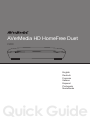 1
1
-
 2
2
-
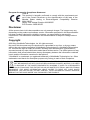 3
3
-
 4
4
-
 5
5
-
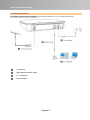 6
6
-
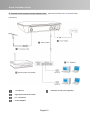 7
7
-
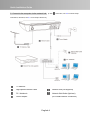 8
8
-
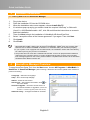 9
9
-
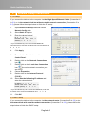 10
10
-
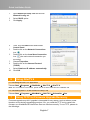 11
11
-
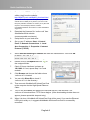 12
12
-
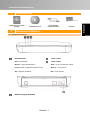 13
13
-
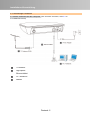 14
14
-
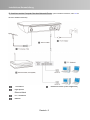 15
15
-
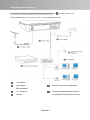 16
16
-
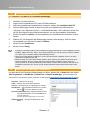 17
17
-
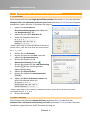 18
18
-
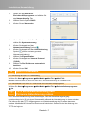 19
19
-
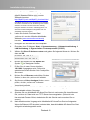 20
20
-
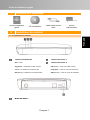 21
21
-
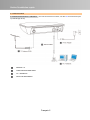 22
22
-
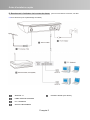 23
23
-
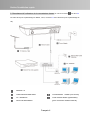 24
24
-
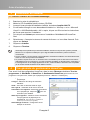 25
25
-
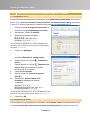 26
26
-
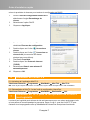 27
27
-
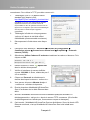 28
28
-
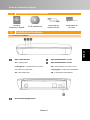 29
29
-
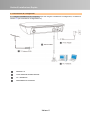 30
30
-
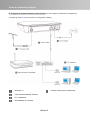 31
31
-
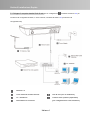 32
32
-
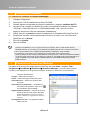 33
33
-
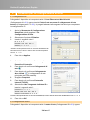 34
34
-
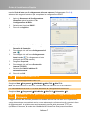 35
35
-
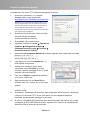 36
36
-
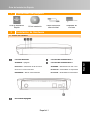 37
37
-
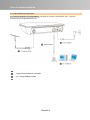 38
38
-
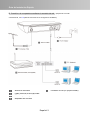 39
39
-
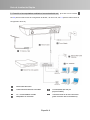 40
40
-
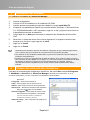 41
41
-
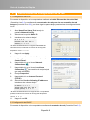 42
42
-
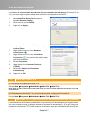 43
43
-
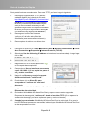 44
44
-
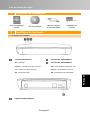 45
45
-
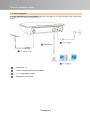 46
46
-
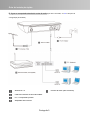 47
47
-
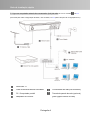 48
48
-
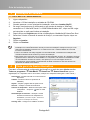 49
49
-
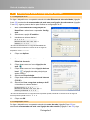 50
50
-
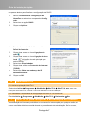 51
51
-
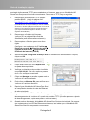 52
52
-
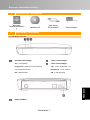 53
53
-
 54
54
-
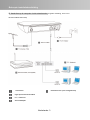 55
55
-
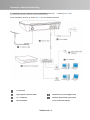 56
56
-
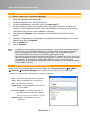 57
57
-
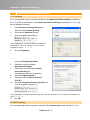 58
58
-
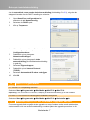 59
59
-
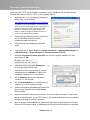 60
60
-
 61
61
-
 62
62
-
 63
63
-
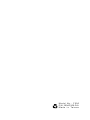 64
64
Avermedia F200 Specificatie
- Categorie
- Computer tv-tuners
- Type
- Specificatie
in andere talen
- English: Avermedia F200 Specification
- italiano: Avermedia F200 specificazione
- français: Avermedia F200 spécification
- español: Avermedia F200 Especificación
- Deutsch: Avermedia F200 Spezifikation
- português: Avermedia F200 Especificação